È possibile creare centri o punti dello schizzo, modificare lo stile punto, spostare o eliminare punti, importare punti da Microsoft Excel e importare punti da un file STEP o IGES.
I punti di schizzo che rappresentano punti nello spazio, possono essere punti o punti centrali. Inventor posiziona i punti centrali per default, ma è possibile modificarne il tipo mediante il gruppo Formato.
Un punto di schizzo crea un punto di costruzione per posizionare meglio la geometria dello schizzo. Ad esempio, il comando Foro utilizza i punti centrali per posizionare automaticamente i fori. Nella finestra grafica, i punti dello schizzo regolari sono visualizzati come puntini. I punti centrali vengono visualizzati come puntatori a croce.
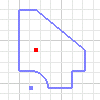
È possibile posizionare i punti su un piano di schizzo negli schizzi 2D o nello spazio 3D in base alla vista del piano corrente. In alternativa, è possibile selezionare i vertici della geometria esistente per posizionare i punti. i punti dello schizzo vengono creati senza vincoli. È possibile assegnare quote o vincolare i punti ad altre geometrie nello schizzo oppure vincolarli ad altri schizzi o geometrie di modello esistenti.
Creazione di punti centrali o punti di schizzo
- In uno schizzo attivo, effettuare una delle seguenti operazioni:
- (Schizzo 2D) Fare clic sulla scheda Schizzo > gruppo Crea > Punto
 .
. - (Schizzo 3D) Scheda Schizzo 3D > gruppo Disegna > Punto
 .
.
- (Schizzo 2D) Fare clic sulla scheda Schizzo > gruppo Crea > Punto
- Fare clic nella finestra grafica per posizionare i punti.
- Per posizionare in modo preciso un punto su una geometria 2D esistente, fare clic con il pulsante destro del mouse ed eseguire una delle seguenti operazioni:
- Selezionare Snap punto > Punto medio e fare clic su una linea o su una curva.
- Selezionare Snap punto > Centro e fare clic su un cerchio o su un ellisse.
- Selezionare Snap punto > Intersezione apparente, quindi fare clic su due elementi intersecanti.
- Selezionare Snap punto > Intersezione, quindi fare clic sul punto di intersezione di due o più elementi.
- Selezionare Snap punto > Punto finale, quindi fare clic su una linea o una curva.
- Selezionare Snap punto > Quadrante, quindi fare clic su un cerchio o su un ellisse.
- Selezionare Snap punto > Tangente, quindi fare clic su una curva.
- Selezionare Snap punto > Intermedio tra 2 punti, e selezionare due punti.
Modificare dello stile dei punti
- Per cambiare da punti centrali a punti di schizzo, fare clic sul gruppo Formato > Punto centrale prima di creare o importare punti.
- In Schizzi 2D, fare clic con il pulsante destro del mouse su un punto e fare clic per attivare o disattivare Punto centrale.
Spostamento o eliminazione di punti
- Effettuare una delle operazioni seguenti:
- Per rimuovere un punto di uno schizzo, selezionarlo e premere Elimina.
- Per spostare un punto di uno schizzo 3D, fare clic con il pulsante destro del mouse su di esso e scegliere Spostamento/Rotazione 3D. Quindi, scegliere Ridefinisci allineamento o posizione e specificare le nuove coordinate X, Y e Z.
Importazione di punti da Microsoft Excel
È possibile importare punti da un foglio di calcolo di Microsoft Excel in uno schizzo di Inventor. Per default, i punti verranno importati come punti schizzo.
I punti importati non sono associati con il file sorgente. Le modifiche apportate al file sorgente dopo l'importazione non interessano la geometria di Inventor. Se si importano punti in uno schizzo 2D e il foglio di calcolo contiene valori Z, solo i valori X e Y vengono importati.
- Fare clic sul gruppo Inserisci, Punti
 .
. - Nella finestra di dialogo Apri, individuare e selezionare il file che contiene i punti da importare.
- Fare clic su Opzioni e specificare in che modo importare i punti:
- Crea punti. Importa solo i punti.
- Crea linee. Importa i punti e li connette con linee.
- Crea spline. Importa i punti e li connette con una spline.
- Fare clic su OK, quindi fare clic su Apri.
Importazione di punti da un file STEP o IGES
- Nella barra degli strumenti Accesso rapido, fare clic su Apri.
- Nella finestra di dialogo Apri, scegliere File di tipo > File STEP (*.stp; * STE, .step) o file di tipo > File IGES (.igs; *.igs;*.ige;*.iges). Nota: È anche possibile importare punti dopo la conversione all'apertura di un file DWG in Inventor.
- Individuare e selezionare un file da aprire.
- Fare clic su Opzioni.
- In Entità da importare della finestra di dialogo Opzioni di importazione, accertarsi che sia selezionato il pulsante Punti, quindi impostare le opzioni rimanenti.
- Fare clic su OK, quindi su Apri.
Inventor crea uno schizzo 3D per i punti importati. Allo schizzo viene assegnato il nome del layer o del gruppo che contiene i punti nel file STEP o IGES; in alternativa, se non sono disponibili informazioni di layer o di gruppo, allo schizzo viene assegnato un nome di default, ad esempio Schizzo1.
Operazioni consigliate per l'importazione di punti
Quando ci si prepara per l'importazione di punti da un'altra applicazione, considerare quanto segue:
- La tabella di punti deve essere il primo foglio di calcolo nel file e deve iniziare dalla cella A1.
- Le unità di misura che la prima cella (A1) contiene viene applicata a tutti i punti nel foglio di calcolo. Se non viene specificata alcuna unità, vengono utilizzate le unità di default del file.
- È necessario definire le colonne nel seguente ordine: Colonna A è la coordinata X, Colonna B è la coordinata Y e Colonna C è la coordinata Z.
- Le celle possono contenere una formula per calcolare un valore numerico.
- I punti corrispondono alle righe del foglio di calcolo. Il primo punto importato corrisponde alla prima riga di coordinate e così via. Se una spline o una linea viene creata automaticamente, inizia dal primo punto e passerà attraverso gli altri punti, in base all'ordine di importazione.
- Durante l'importazione con linee negli schizzi 3D, Inventor genera automaticamente curve d'angolo tangenti se l'opzione Piega automatica alla creazione di una linea 3D è selezionata nella scheda Strumenti
 gruppo Opzioni
gruppo Opzioni  Opzioni applicazione
Opzioni applicazione  scheda Schizzo.
scheda Schizzo.